2024年2月4日发(作者:)
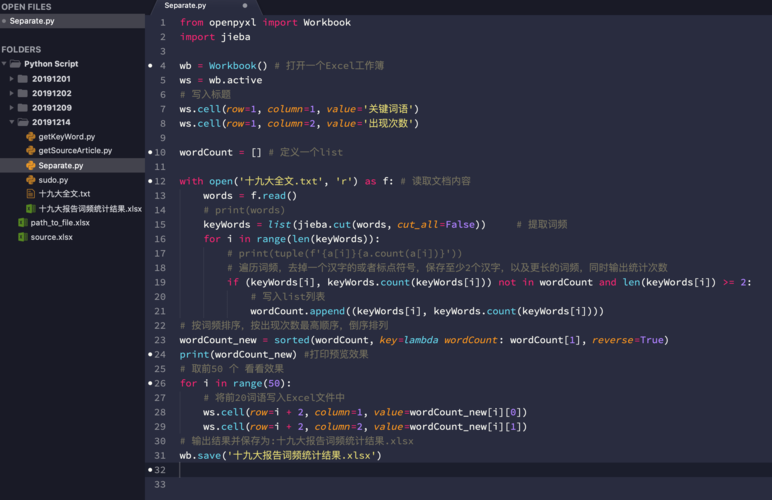
Excel怎么用数组公式从一列中提取非空单元格值
如果Excel工作表的某列中包含一些空单元格,要去掉这些空单元格,将非空单元格内容放到另一列中,最快的方法是通过筛选隐藏空单元格,再复制到其他列中。以下是店铺为您带来的关于Excel用数组公式从一列中提取非空单元格值,希望对您有所帮助。
Excel用数组公式从一列中提取非空单元格值
如果不使用筛选,还可以用下面的数组公式:
假如数据在A2:A20区域中,将提取后的数据放到B列中,在B2单元格中输入数组公式:
=INDEX($A$2:$A$20,SMALL(IF($A$2:$A$20="","",ROW($A$2:$A$20)-ROW($A$2)+1),ROW($A2)-ROW($A$2)+1))
公式输入完毕后按Ctrl+Shift+Enter结束,然后向下填充公式,直到出现“#NUM!”为止。
说明:
SMALL函数的语法为:
SMALL(array, k)
返回数据集“array”中的第“k”个最小值。
公式中SMALL函数的第一个参数“IF($A$2:$A$20="","",ROW($A$2:$A$20)-ROW($A$2)+1)”产生一个数组:
{1;"";"";4;"";"";7;8;"";"";11;12;13;"";"";"";17;"";19}
该数组中的数字为A2:A20区域中非空单元格对应的位置,而空引号则对应区域中的空单元格。
第二个参数“ROW($A8)-ROW($A$2)+1”根据B列中单元格的位置依次返回“1”、“2”、“3”……
上述数组中,第1个最小值为“1”,第2个最小值为“4”,……。这样就用SMALL函数“去掉”了数组中的空值,最后用INDEX函数返回一列连续的非 空单元格值。本例由于A2:A20区域中只有9个非空单元格,当SMALL函数的第2个参数为“10”时就会出现错误,
说明A列中的非空单元格值已返回完毕。

本文发布于:2024-02-04 16:08:54,感谢您对本站的认可!
本文链接:https://www.4u4v.net/it/170703413454085.html
版权声明:本站内容均来自互联网,仅供演示用,请勿用于商业和其他非法用途。如果侵犯了您的权益请与我们联系,我们将在24小时内删除。
| 留言与评论(共有 0 条评论) |